现在笔记本电脑都会带有麦克风的功能,平时使用微信视频,QQ语音,打电话,都是需要麦克风的,不然对方听不到声音。最近,很多朋友遇到麦克风没有声音的情况,怎么办?可以尝
现在笔记本电脑都会带有麦克风的功能,平时使用微信视频,QQ语音,打电话,都是需要麦克风的,不然对方听不到声音。最近,很多朋友遇到麦克风没有声音的情况,怎么办?可以尝试切换麦克风来解决,下面一起学习处理方法。
推荐:笔记本win10系统
1、双击右下角喇叭高清音频管理器(不是调音量的那个喇叭),然后点击设备高级设置。录制设备换成将所有输入插孔分离为单独的输入设备。
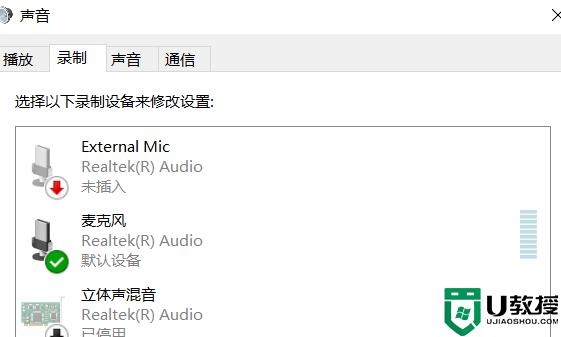
2、然后在麦克风输入设备就多出了一个设备了,本机的和耳机的麦就分离开了
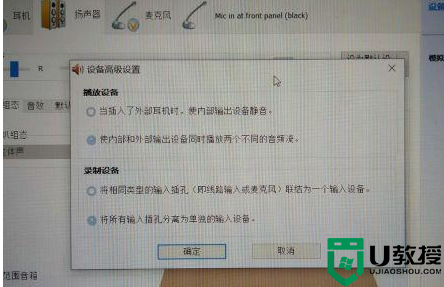
3、我们把耳机的麦禁用,
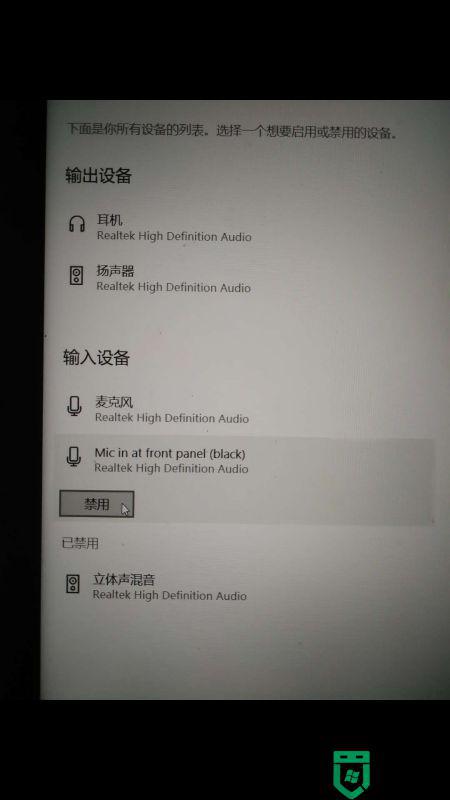
4、调好麦克风的音量,再重启电脑。
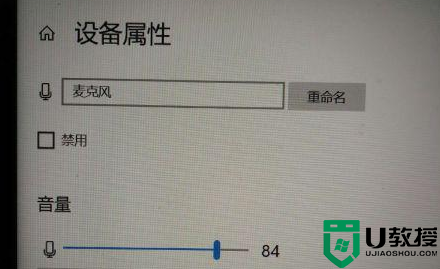
以上详解win10笔记本电脑切换耳机麦克风的方法,简单设置之后,麦克风设备就切换成功。
